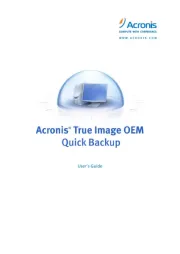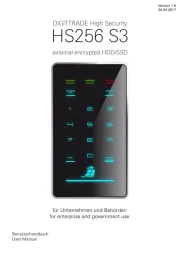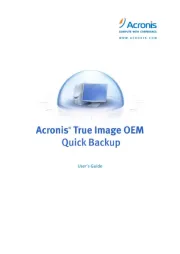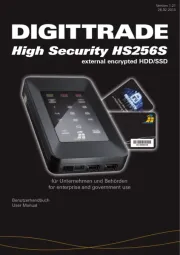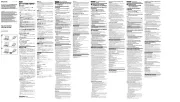Origin Storage Datalocker Manual
Læs gratis den danske manual til Origin Storage Datalocker (16 sider) i kategorien Ekstern harddisk. Denne vejledning er vurderet som hjælpsom af 56 personer og har en gennemsnitlig bedømmelse på 4.6 stjerner ud af 28.5 anmeldelser.
Har du et spørgsmål om Origin Storage Datalocker, eller vil du spørge andre brugere om produktet?

Produkt Specifikationer
| Mærke: | Origin Storage |
| Kategori: | Ekstern harddisk |
| Model: | Datalocker |
| Type: | HDD |
| Vægt: | 256 g |
| Brugervejledning: | Ja |
| Produktfarve: | Sort |
| Antal USB 2.0-porte: | 1 |
| Driftstemperatur (T-T): | 5 - 55 °C |
| USB-stik: | USB |
| Dimensioner (BxDxH): | 127 x 76 x 20 mm |
| LED-indikatorer: | Ja |
| HDD kapacitet: | 1000 GB |
| Effektkrav: | 5V 0.5A |
| Mac kompabilitet: | Ja |
| USB version: | 2.0 |
| Kompatible operativsystemer: | Windows XP, Vista 32/64 bit, Linux, Mac OS 10+ |
| Intern: | Ingen |
| Maksimal dataoverførselshastighed: | 480 Mbit/s |
| Montering: | Vertikal/horisontal |
| HDD-størrelse: | 2.5 " |
| HDD hastighed: | 5400 rpm |
| Bus poweret: | USB |
| Stød under drift: | 350 G |
| Lagringsdrev buffer størrelse: | 8 MB |
| eSATA: | Ingen |
| Beskyttende gummi jakke: | Ja |
Har du brug for hjælp?
Hvis du har brug for hjælp til Origin Storage Datalocker stil et spørgsmål nedenfor, og andre brugere vil svare dig
Ekstern harddisk Origin Storage Manualer


Ekstern harddisk Manualer
- Rocstor
- Intenso
- Apacer
- Sandisk
- Maxell
- Akasa
- Fantom Drives
- Corsair
- Monster Digital
- Icy Box
- HP
- SilverCrest
- Silverstone
- GRAUGEAR
- IStorage
Nyeste Ekstern harddisk Manualer